Kom godt i gang
Introduktion
Med populariteten af Blu-ray-diske vælger flere og flere at se film på Blu-ray-disk med Blu-ray-afspiller. Men har du nogensinde overvejet at lave en Blu-ray-disk selv? Jeg tror, du har nogle værdifulde high-definition-videoer, der betyder meget for dig. At brænde den til en Blu-ray-disk ville være en god mulighed for dig. Følg vejledningen herunder, og brænd din dyrebare video til en Blu-ray-disk eller konverter den til en Blu-ray-mappe eller ISO-billedfil.
Sådan opretter du Blu-ray
Trin 1 Tilslut Blu-ray-drevet til din computer, og indsæt en tom Blu-ray-disk i Blu-ray-drevet.
Trin 2 Installer og start Aiseesoft Blu-ray Creator på din computer. Klik Tilføj filer på den øverste bjælke for at indlæse den video, du vil brænde til Blu-ray-disken.
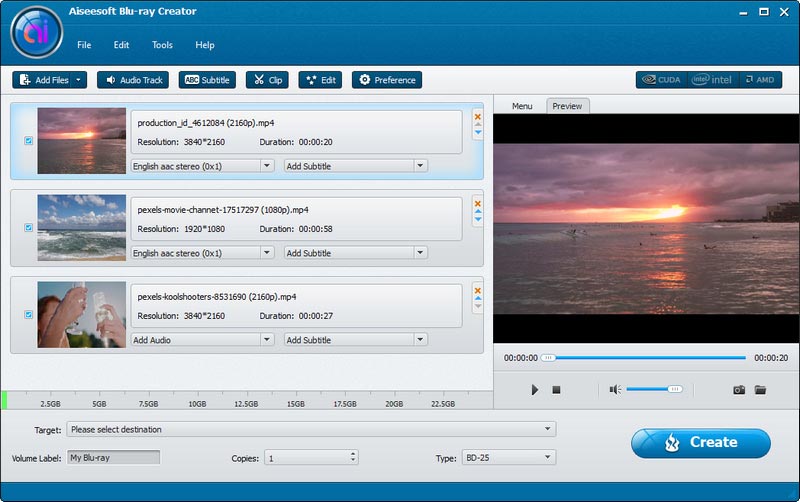
Trin 3 Kontroller videofilen, og klik Lydfil or Subtitle, kommer du til følgende vindue. Tryk på Tilføj knappen under Audio og vælg et passende lydspor som outputlyd. Juster indstillingerne ved at trække i bjælken. På samme måde med Subtitle funktion.
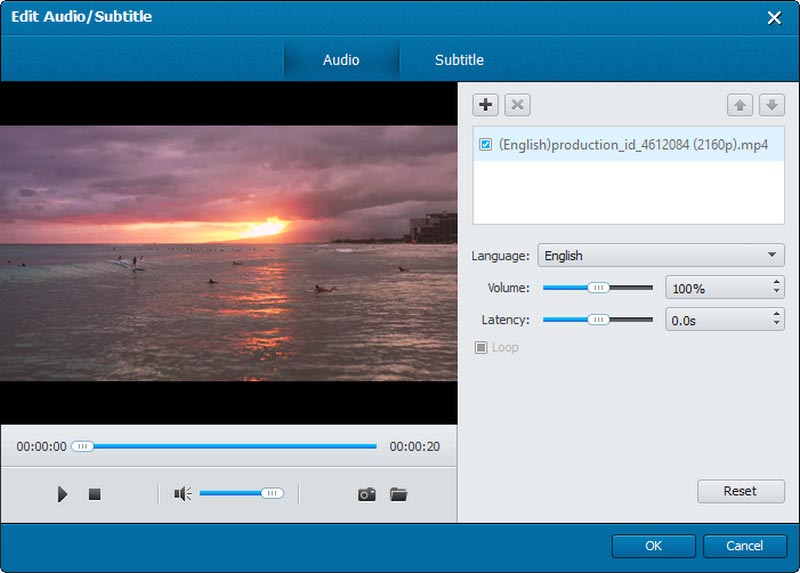
Trin 4 Tjek videoen og klik Redigere. I pop op-redigeringsvinduet, prøv med Crop, Effekt , Watermark funktion én efter én til din rådighed.
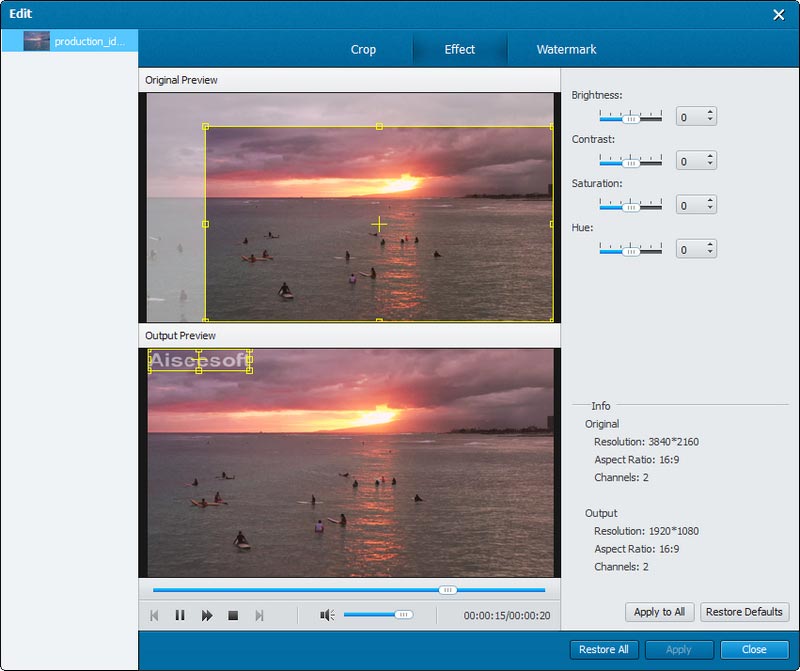
Trin 5 Vælg målformat og destinationsfilmappe. Hvis du vil brænde video direkte til Blu-ray-disken, skal du vælge Blu-ray-disken som mål. Hvis du vil oprette en Blu-ray-mappe eller ISO-billedfil til videre brug, skal du vælge målmappen som destination. Klik derefter på Opret knappen for at starte.
-
[Løst] Hvordan kan jeg oprette en Blu-ray-film med mine egne videoer
Hvis du vil oprette en Blu-ray-disk eller ISO-billedfil med dine egne videoer, har du brug for en kraftfuld Blu-ray-skaber. I dette indlæg viser vi dig, hvordan du brænder Blu-ray med detaljerede trin.
 Skrevet af Ashley Mae | 16.12.2020
Skrevet af Ashley Mae | 16.12.2020 -
Sådan brændes HD-video til Blu-ray-disk med Blu-ray Creator
Aiseesoft Blu-ray Creator kan oprette Blu-ray-disk med HD-videoer. Brænd TS, MTS, HD MP4, MPG, / MOV, MXF, MKV-video til Blu-ray-disk uden kvalitetstab.
 Skrevet af Louisa White | 19.06.2014
Skrevet af Louisa White | 19.06.2014 -
Blu Ray-afspiller - 10 bedste 3D Blu-ray-afspillere anmeldelse (med sammenligning)
Her er top 3D Blu-ray-afspillere, herunder Samsung, LG, Walmart og Sony Blu-ray-afspiller samt 3D Blu-ray-afspiller-software til Windows og Mac. Du kan nyde at se 3D Blu-ray-film med den bedste Blu-ray-afspiller, vi har anbefalet her.
 Skrevet af Jenny Ryan | 26.05.2015
Skrevet af Jenny Ryan | 26.05.2015 -
2024 anmeldelser af Best Blu-ray Burner (software og hardware)
Denne artikel viser de bedste 8 Blu-ray-brændere (hardware fra interne og eksterne og software) til at hjælpe dig med at brænde Blu-ray-diske let på Windows og Mac.
 Skrevet af Jenny Ryan | 27.06.2017
Skrevet af Jenny Ryan | 27.06.2017 -
Alt hvad du bør vide om Blu-ray
Vil du konvertere video til Blu-ray, afspille Blu-ray, finde den bedste Blu-ray-afspiller? Lær mere om Blu-ray på denne side.
 Skrevet af Jenny Ryan | 24.07.2017
Skrevet af Jenny Ryan | 24.07.2017 -
15 bedste 3D Blu-ray-film der er værd at se derhjemme
Prøv at finde nogle bedste 3D-blu-ray-diskfilm der kan ses derhjemme? Du kan få den øverste liste over fantastiske 3D-blu-ray-film i denne artikel og hygge dem derhjemme.
 Skrevet af Jenny Ryan | 26.05.2015
Skrevet af Jenny Ryan | 26.05.2015 -
Blu-ray VS DVD - Forskel mellem DVD og Blu Ray
Hvad er Blu-ray? Hvad er DVD? Blu-ray VS DVD? Lær sammenligninger og forskelle mellem Blu Ray og DVD i dette indlæg.
 Skrevet af Jenny Ryan | 10.07.2017
Skrevet af Jenny Ryan | 10.07.2017

